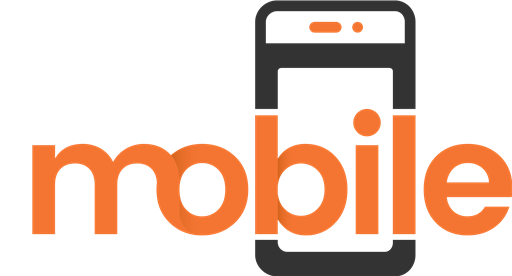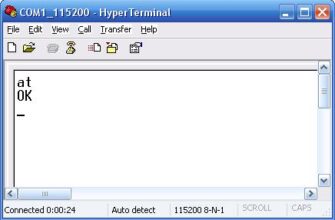Huawei Histen – технология, позволяющая менять звук под свои предпочтения. Она помогает владельцам смартфонов поменять звучание любимых песен и композиций по собственному усмотрению. При этом разработчики программы постарались сделать сервис максимально простым и понятным, чтобы каждый пользователь смог разобраться в особенностях работы программы и изменить параметры звучания музыки.
Huawei Histen — что это за приложение?
Среди большого количества разнообразных софтов для улучшения работы смартфона, оно занимает лидирующую нишу в разделе улучшения звука через гарнитуру. Эксклюзивные алгоритмы работы со звуком, секрет которых Хуавей не раскрывает на публику, способствуют созданию различных эффектов и изменению динамического воспроизведения так, как удобно пользователю.
Применять Huawei Histen позволяется к трем типам звуковой гарнитуры:
- накладные наушники;
- вставные;
- вертикальные.
В технологии Histen есть два базовых раздела, с помощью которых клиент регулирует музыку:
- эквалайзер;
- 3D— audio.
В первом разделе технологии присутствует десять полос настройки, где пользователь вручную корректирует частоту, стиль, басы и т.д.
Второй раздел придает любому звучанию объемности, переносит слушателя в режим живого прослушивания.
Эквалайзер Honor Purity
В меню Huawei Histen предлагается выбор желаемого эффекта звука. Например, 3D-аудио, естественный или обычный звук. При выборе обычного звучания технология предложит использовать эквалайзер из 10 полос, где можно вручную настроить звук по своему желанию, после чего настройки сохранить или сбросить, начав заново.
Здесь можно произвести коррекцию звучанию, исходя из типа наушников, скрывая их недостатки и выставляя достоинства на передний план.
Для тех пользователей, кто не хочет тратить свое время, настраивая эквалайзер, существуют другие настройки в эквалайзере, где следующий выбор:
- поп;
- классика;
- рок;
- джаз;
- танцевальная.
В зависимости от жанра музыки любой владелец легко настроит звук под индивидуальные потребности.
Где скачать и как настроить?
Для загрузки мобильное приложение доступно на официальной платформе Play Market и App Gallery. Прописываете в поисковой строке название, переходите на страницу и нажимаете «Скачать приложение», и устанавливаете на Android.
Важно! Не скачивайте APK со сторонних ресурсов, поскольку они часто оказываются вредоносными для устройств.
Алгоритм настройки простой:
- Подключите к телефону наушники.
- Заходите в режим настроек на вашем смартфоне.
- Открываете там вкладку «Звук».
- Нажимаете на пункт «Аудиоэффекты Huawei Histen» (строка отображается только тогда, когда гарнитура подключена к смартфону).
- Выбираете тип гарнитуры.
- Далее переходите в приложение и регулируете уже сам звук.
Как активировать функцию
Эта опция активирована иначе в EMUI 10 чем в предыдущих версиях. Ранее это было внутри Sounds, но в новой версии нам нужно будет ввести Настройки / Звуки и вибрации / Звуковые эффекты Huawei Histen, как вы видите на скриншоте чуть ниже. Если этот параметр не отображается на вашем мобильном телефоне Huawei, значит, он не поддерживает эту технологию.
Доступны четыре варианта
Оказавшись внутри, мы увидим несколько вариантов звука что мы можем активировать, чтобы запустить эту функцию.
- автоматически : автоматически определяет тип звука, который мы слушаем, автоматически оптимизирует звук.
- 3D Audio — Управляйте имитацией глубины резкости трехмерного звука, чтобы обеспечить захватывающий опыт. Это лучший вариант, когда мы смотрим фильмы с мобильного.
- натуральный : Добиться максимально естественного звучания в любой ситуации, отдавая приоритет чистым параметрам исходного звука.
- Стандарт : Позволяет экономить энергию для продления игрового времени.
Как увеличить громкость Android через инженерное меню?
Если вы плохо слышите собеседника или смартфон недостаточно громко воспроизводит музыку, можно попробовать увеличить громкость динамиков, микрофона и наушников.
Разумеется, речь не идет о стандартной регулировке громкости с помощью качельки громкости или различных программ для усиления звука. Мы расскажем, как увеличить громкость Андроид через инженерное меню — скрытый от посторонних глаз раздел для разработчиков и гиков, которые не боятся экспериментировать и несут ответственность за свои действия.
Инженерное меню в том виде, которое оно должно быть, доступно только для пользователей гаджетов на процессоре MediaTek. Чтобы его активировать, можно воспользоваться специальными кодами (*#*#54298#*#* и *#*#3646633#*#*), которые вводятся, как обычный номер телефона. Альтернативный и более удобный способ — использование нашей инструкции или простых приложений:
MTK Engineering Mode
Price: Free
The app was not found in the store.
Go to store Google websearch
Чтобы увеличить громкость смартфона и планшета на Android, зайдите в инженерное меню любым из удобных способов, выберите MTK Settings, далее раздел Hardware Testing — Audio. В открывшемся списке есть 10 категорий, нас интересуют 5 из них:
- Normal Mode (обычный режим).
- Headset Mode (наушники).
- LouadSpeaker Mode (громкая связь).
- Headset_LoudSpeaker Mode (режим гарнитуры).
- Speech Enhancement (речь).
В первой строке под названием Type любого из разделов есть несколько подкатегорий:
- Sip: настройка звонков через интернет (непонятно).
- Mic: увеличение или уменьшение чувствительности микрофона.
- Sph: слуховой динамик.
- Sph2: второй слуховой динамик (есть не во всех смартфонах).
- Sid: настройка эха, рекомендуем не трогать этот параметр.
- Media: уровень громкости мультимедиа.
- Ring: громкость входящего вызова.
- FMR: настройка радио-звука.
В зависимости от потребностей и целей нужно выбрать интересующий раздел и внести определенные изменения. Например, вас плохо слышит собеседник, нужно настроить микрофон:
- Выберите раздел Mic и Level (уровень, шаг кнопкой качельки громкости, например, 10).
- В поле Value is 0-255 укажите цифру больше стандартной и нажмите Set.
- Появится окно с надписью Setting success — все прошло нормально.
В нашем случае 184 было заменено на 220, и микрофон действительно стал чувствительнее на максимальной громкости, даже пришлось потом поставить стоковое значение.
Следующий пример — нужно увеличить громкость разговорного динамика:
- Выбираем раздел Sph.
- Выбираем уровень (здесь их обычно 6, от тихого к самому громкому). Как правило, регулируют самый высокий уровень, то есть Level 6.
- В поле Value is 0-160 введите значение от 140 до 160 и нажмите Set.
Последний пример: чтобы увеличить громкость уведомлений, выберите раздел Ring и нужный уровень, пропишите максимально допустимое значение и нажмите Set.
Если вас интересует настройка и увеличение громкости при использовании наушников или громкой связи, зайдите в соответствующий раздел и произведите аналогичные настройки.
Еще раз предупреждаем: неправильные или необдуманные действия могут негативно отразиться на работе гаджета. Мы за это ответственности не несем.
(14 оценок, среднее: 4,64 из 5)
Тип наушников
Это еще одна из опций Huawei Histen. Это подменю, ориентированное на дальнейшее улучшение качества звука , Для этого мы предоставим устройству информацию о типе наушников, которые у нас есть. В этом смысле мы сможем выбрать оба наушника любого типа, например, наушники-вкладыши, наушники или наушники.
Наконец, выбор наушников Huawei включен, чтобы иметь возможность выбрать в случае, если у нас есть какие-либо из их моделей. Чем точнее мы в этом отношении, тем лучше эта технология может улучшить качество звука.
Что нужно знать перед подключением Bluetooth-наушников к Honor?
Как известно, абсолютное большинство современных беспроводных гарнитур для подключения к телефону Honor или ПК использует технологию «Bluetooth
». Ныне существует 5 основных спецификаций указанной технологии с суб-версиями (последняя 5.1). На какой из них работают подключаемые вами наушники вы сможете прочитать в технических характеристиках данного устройства.
Последняя версия спецификации Блютуз — 5.1
Большинство современных смартфонов с поддержкой современного стандарта Bluetooth 5 имеют обратную совместимость, и прекрасно сопрягаются с древними устройствами, работающими, к примеру, на основе Bluetooth 2.1. Исключения составляют смартфоны Хонор, использующие версию Блютуз с низким энергопотреблением, под названием «Bluetooth Smart». Устройства работающие на основе Блютуз Смарт не имеют обратной совместимости, и не будут поддерживать старые устройства, работающие на классическом Bluetooth.
С подключением наушников на основе Блютуз Смарт могут быть проблемы
Гаджеты, которые используют Bluetooth Smart, будут работать только со смартфоном или планшетом, который также использует «Bluetooth Smart» (или «Bluetooth Smart Ready»). Потому если вдруг подключаемые вами наушники работают на основе этой технологии – вам понадобится смартфон Honor с её поддержкой.
Это полезно знать: как сделать блокировку экрана на Хоноре.
Прежде чем выполнить соединение беспроводных наушников с телефоном Honor выполните ряд подготовительных действий.
| Что нужно сделать: | Пояснение: |
| Понять, соответствует ли ваш Хонор требованиям. | Убедитесь, что вы используете новый девайс, который поддерживает последние версии спецификаций Bluetooth. |
| Зарядите ваш смартфон и сами наушники. | Это позволит избежать внезапного отключения устройств в момент сопряжения. |
| Включите ваши наушники. | Банальный совет, но некоторые пользователи об этом забывают. |
| Выполняйте сопряжение разместив телефон рядом с гарнитурой. | Чем ближе ваши устройства, тем мощнее сигнал и надёжнее процесс подключения. |
Разместите телефон рядом с наушниками
После выполнения перечисленных советов переходим к процессу сопряжения наушников и мобильного телефона Хонор.
Возможные проблемы
Среди распространенных проблем выделяют очевидную разрядку гаджета. Часто пользователи забывают помещать устройство в кейс или ставить на подзарядку, что в дальнейшем вызывает ложные мысли о неполадке. Наушники следует хранить только в специальном чехле, и несмотря на долгое время работы не стоит забывать про заряд аккумулятора. Ниже изучим другие возможные проблемы.
Смартфон не видит наушники
Если смартфон не видит гарнитуру, то попробуйте вручную выполнить сопряжение. Включив Bluetooth, запустите поиск, а затем выберите из предложенного списка название модели гарнитуры. Представленное решение не принесло результата? Часто причиной выступает системный сбой Андроида. Перезагрузите мобильник и повторите процедуру.
Настройка эквалайзера на магнитоле в машине
Эквалайзер — настройка звука. Если у вас простенькая бюджетная магнитола, то дело выглядит примерно так:
- Настройка эквалайзера в машине начинается с того, что вы отрегулируйте баланс между фронтовыми и тыловыми динамиками так, чтобы преобладали передние.
- Настройте правильный баланс между левыми и правыми динамиками, иначе звук будет «уходить» в сторону.
- На устройствах со встроенным фильтром высоких частот его лучше активизировать: «отрежьте» звучание ниже 100-125 Гц. Это поможет получить более чистый звук без неприятных хрипов.
Настройка основного динамика
Существует три режима работы динамика:
- основной;
- без звука;
- виброрежим.
Настройка основного режима сводится к регулировке уровня громкости воспроизводимой мелодии. В данном случае используются либо боковые кнопки телефона, либо его системные настройки. В первом случае настройка довольно проста: верхняя кнопка добавляет громкость, нижняя – убавляет.
При выборе второго способа становится доступна более обширная настройка.
В системных настройках смартфона можно регулировать уровень громкости мелодии, мультимедиа и будильника. Для этого необходимо зайти в настройки телефона и выбрать пункт «Звук». Далее путем перетаскивания бегунков выставить нужный уровень громкости для каждого пункта.
Режим без звука
Этот режим подразумевает полное отсутствие звука в смартфоне. Его включение позволяет убрать звук с Хонора и Хуавей. Как это сделать читайте ниже.
Включить беззвучный режим можно как в настройках телефона, так и в панели уведомлений. Для этого необходимо зайти в них и выбрать пункт «Звук». Далее в пункте «Режим Без звука» переместить бегунок вправо. Картинка 2
Обратите внимание: в пункте «Вибрация в режиме Без звука», бегунок должен находиться в деактивированном состоянии. Иначе будет включен виброрежим.
Виброрежим
Включается аналогично вышеописанному режиму: в панели уведомлений либо в настройках смартфона. Отличие его заключается в том, что при входящих вызовах и уведомлениях телефон начинает вибрировать.
Настройка звука уведомлений
В стандартных настройках на смартфонах Хуавей и Хонор также можно настроить звук уведомления. Причем в качестве мелодии можно использовать как системные записи, так и скаченные mp3 файлы.
Включение звука сообщений
Для включения и настройки мелодии уведомлений необходимо зайти в настройки телефона и выполнить следующие действия:
- выбрать пункт «Звук»;
- далее «Уведомление»;
- выбрать любую из доступных записей либо музыку из памяти устройства.
Если поставить точку рядом с надписью «Нет», уведомления станут беззвучными.
Как поменять мелодию СМС
Изменить мелодию СМС можно в их настройках. Приведенная ниже инструкция поможет решить вопрос о том, как настроить звук сообщения в телефоне Хонор и Хуавей.
Инструкция:
- Обзор Honor 9X Premium: широкоугольник вместо NFC
- откройте приложение «Сообщения»;
- внизу экрана нажмите на «Еще»;
- выберите пункт «Настройки»;
- далее «Мелодия и вибросигнал»;
- выберите сим карту, на которой нужно изменить мелодию СМС сообщений;
- далее выберите одну из системных мелодий либо музыку из памяти устройства и нажмите галочку в верхнем правом углу для сохранения выбора.
Стоит заметить, что для установки песни в качестве мелодии уведомления, ее необязательно обрезать.
Что делать, если я не могу подключить устройства друг к другу
В процессе коннекта беспроводных наушников к телефону Honor вы можете столкнуться с невозможностью выполнения спряжения.
Причины для этого могут быть следующие:
- Наушники вышли из состояния поиска подключения. Обычно после активации процесса спряжения девайс находится в таком состоянии какое-то время (например, 30 секунд). Если вы осуществляли подключение беспроводных наушников к телефону слишком долго, тогда наушники могли выйти из данного состояния. Активируйте процесс сопряжения вновь;
- Наушники находятся от смартфона на расстоянии большем, нежели 10 метров, или вашему коннекту мешают несколько толстых стен между устройствами; Ваши наушники находятся слишком далеко от телефона
- Вы перезагрузили Хонор и потеряли коннект с гарнитурой. В этом случае процесс спряжения придётся начать заново;
- Случайный сбой в работе устройств. Рекомендуем перезагрузить оба устройства; Проблему сопряжения может вызывать случайный сбой в работе устройства
- Старые блютуз-соединения с другими устройствам. Удалите такие соединения с вашего телефона, перезагрузите девайс, а затем попробуйте выполнить подключение к телефону Honor;
- Наличие в непосредственной близости Wi-Fi роутера, мешающего спряжению. Отойдите от роутера несколько метров.
Это интересно: как сделать темную тему на Хонор.
Дополнительная информация
Если знать порядок работы инженерного меню обычно не требуется, то разобраться в особенности работы некоторых сервисов рекомендуется заранее. Это не позволит выяснить, почему нет звука при съемке видео (поскольку дело в микрофоне), но поможет подстроить мобильное устройство под собственные нужды.
Как изменить мелодию уведомлений в Viber и WhatsApp?
Вайбер самостоятельно включает мелодию вызова (оповещений), поэтому поменять её без использования сторонних программ не получится. Персонализировать оповещение в WhatsApp проще. Для этого достаточно воспользоваться меню мессенджера и найти подраздел, отвечающий за оповещения, сообщающие о вызовах и сообщениях.
Нет звука на Телеграм
Сказанное выше касается и мессенджера Телеграм. Включить или поменять звучание или сделать звук громче (на максимум) удастся в меню программы. Найти подходящий раздел и добиться нужных условий работы несложно, достаточно потратить немного времени и изучить функционал сервиса.
Источник: